Google предлагает ряд инструментов, которые помогают делать много полезных фишек – документов, таблиц, слайдов и форм. С помощью Google Forms можно создавать и добавлять формы на сайт WordPress бесплатно со своей учетной записи Google.
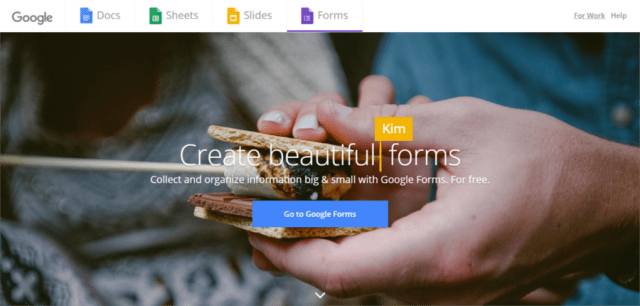
Формы – отличный способ собирать любую информацию в Интернете. Все формы, от контактных и опросов до чек-листов и форм подписки являются полезными дополнениями к вашему сайту.
12 причин, почему вы должны использовать формы Google на своем веб-сайте
- Легко создавать, добавлять и использовать.
- Формы адаптивные, поэтому вы можете создавать, редактировать или отвечать на формы с экрана любого размера.
- Данные можно сохранить непосредственно в электронной таблице.
- Можно создать единую форму и поделиться ею на нескольких веб-сайтах.
- Легко делиться онлайн.
- Все данные хранятся на диске Google.
- Быстрый доступ ко всем вашим формам в одном месте.
- Вы можете просмотреть ответы в режиме реального времени и посмотреть, как отдельные респонденты ответили на конкретные вопросы.
- Ответы могут быть организованы и аккуратно отображены.
- Различные дополнения, такие как таймеры, для еще большей функциональности.
- Возможность вставлять изображения и видеоролики YouTube непосредственно в вопросы формы.
- Такие функции, как предварительно заполненные ответы, требуемые поля и сетки с множественным выбором.
Формы WordPress тоже великолепны, но формы Google могут быть лучшим вариантом, когда вы хотите отображать формы на нескольких веб-сайтах или платформах, собирать ответы в одном месте и делиться ими с другими.
Вариант 1: Как добавить Google формы в WordPress вручную
Для начала посетите веб-сайт форм Google и нажмите «Создать форму». Вам нужно будет иметь учетную запись в Google, прежде чем вы начнете работать с формами.
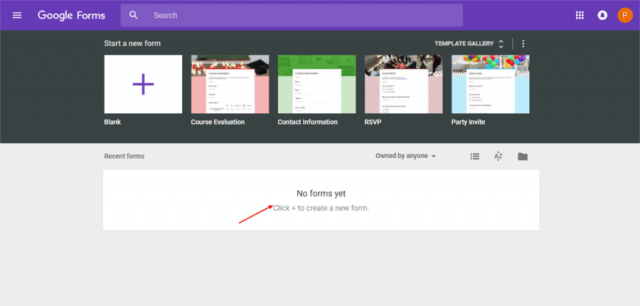
У вас есть две возможности: создайте новую форму с нуля или использовать один из множества доступных шаблонов.
Для наглядности этой статьи выберем форму оценки курса, но вы можете выбрать все, что захотите.
На странице есть плавающее меню, которое поможет изменить и настроить форму. Вы можете добавить больше вопросов, ввести название/описание, вставить изображения или видеоролики и создать дополнительные разделы.
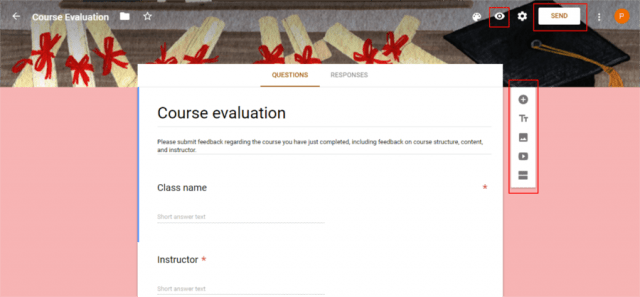
Вопросы могут появляться в разных форматах – множественный выбор, выпадающие списки или линейный формат. Вопросы можно перетаскивать, чтобы упорядочить их в любом порядке. Вы также можете выбрать визуальной дизайн темы. Кроме того, если вы добавите свою фотографию или логотип, Google автоматически придумает выбор цветов или тем, которые задают тон вашей форме.
Вы сможете разрешить пропускать вопросы, настроить страницу подтверждения, использовать надстройки для еще более мощной формы и просмотреть свою настроенную форму в реальном времени.
После того, как вы все настроили, найдите иконку «глаз» вверху и щелкните по ней, чтобы просмотреть форму. Если вы довольны тем, как выглядит форма, продолжайте и нажмите кнопку «Отправить» .
На следующем экране в предлагаются варианты, как вы можете получить доступ к форме.
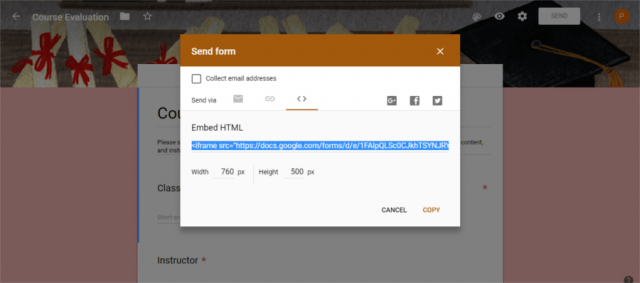
Вы можете выбрать
- отослать форму себе на электронную почту,
- поделиться ссылкой с другими пользователями,
- скопировать код вставки и вставить его в свой WordPress.
Поскольку наша задача добавить формы Google в WordPress, скопируйте код
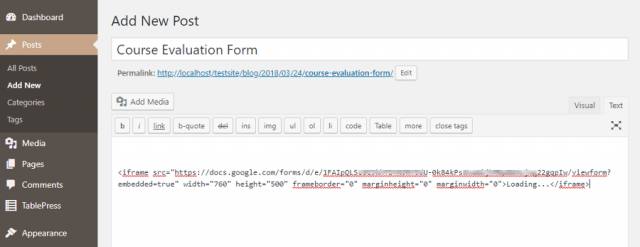
и вставьте его в новую запись. Затем перейдите к просмотру и публикации записи. Так отображается форма оценки курса, которую мы скопировали на сайт WordPress.
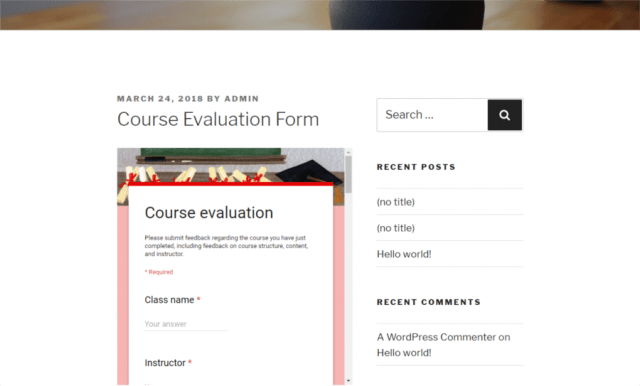
Другой ручной способ настройки форм Google – использовать ваш диск Google. На вашем диске найдите новый в левом верхнем углу и нажмите на него. Затем найдите вариант «Больше», который приведет к формам Google. Вы также можете выбрать новую форму.
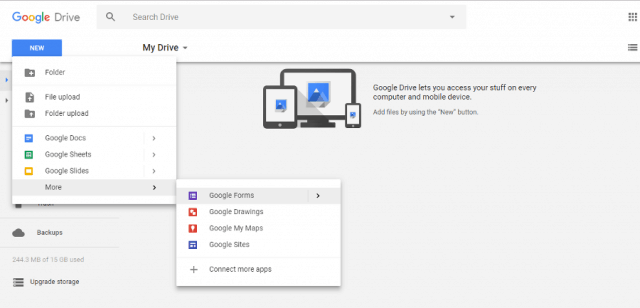
Смотрите также:
Полезные советы в разделе Хаки WordPress.
Вариант 2: Как добавить Google формы в WordPress с помощью плагина
Когда вы просто вставляете код в свой пост или страницу WordPress, вы получаете форму, сохраняющуют стиль Google по умолчанию. Он не применяет ваш CSS и может не сочетаться с вашей темой сайта. Скорее всего вам нужна форма, которая больше соответствует стилю и бренду вашего сайта WordPress. Для этого подойдет плагин Google Forms WordPress.
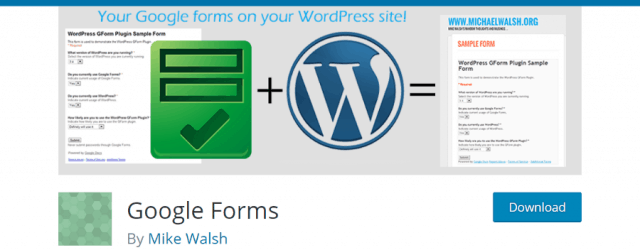
Плагин Google Forms WordPressпозволяет добавлять формы Google для WordPress и управлять ими с помощью админпанели сайта. Помимо того, что плагин предлагает несколько вариантов изменений и стиля вашей формы Google, он интегрирует ваши формы с помощью WordPress. Он удаляет HTML-обложку Google и встраивает форму непосредственно на страницы и в записи вашего сайта.
Плагин прост в использовании. Как всегда, вам сначала нужно установить и активировать плагин. После активации вы найдете элемент формы Google, добавленный в меню WordPress на панели инструментов.
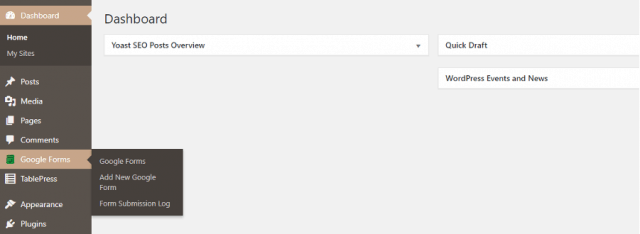
Нажмите «Добавить новые формы Google».

На этом этапе вернитесь в форму Google и скопируйте URL-адрес в разделе «Параметры отправки» и вставьте его в поле «Форма URL».
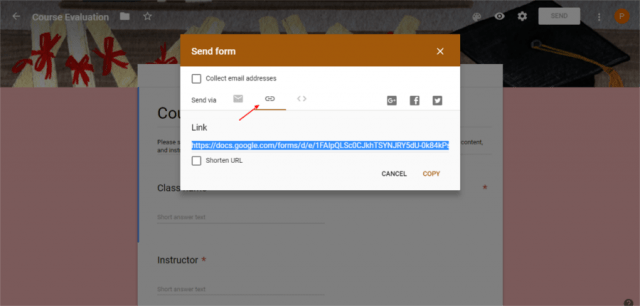
Заполните оставшиеся варианты, как вы считаете нужным, сохраняя общий стиль вашего веб-сайта. Вы также можете изменить текст, который будет отображаться на странице подтверждения.
Опубликуйте форму и найдите ее короткий код:
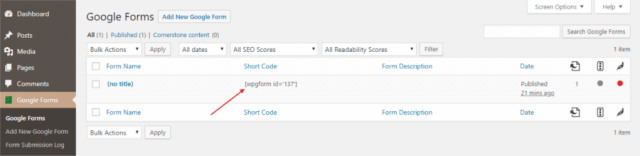
Скопируйте короткий код, откройте новую запись и вставьте его в текстовый редактор.
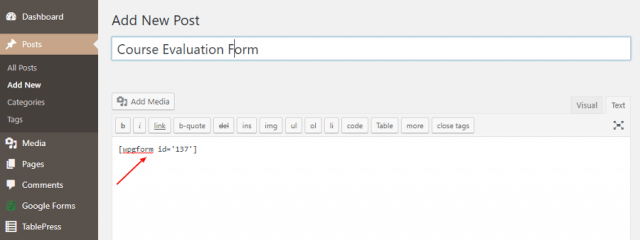
Внешний вид вашей формы теперь будет зависеть от активной темы на вашем веб-сайте или любого настраиваемого CSS, который вы добавляете, используя параметры конфигурации плагина.
Важно отметить, что плагин поддерживает только опубликованные формы Google. Другими словами, вы должны иметь возможность открывать URL-адрес формы из браузера. Это означает, что эти формы не будут работать для частного использования.
Смотрите также:
Плагины для качественной работы сайта на WordPress тут.
Журнал формы
Собирая ответы на опросы для любых ваших целей, необходимо отформатировать их таким образом, чтобы это имело смысл и обеспечивало понимание.
Плагин имеет раздел журнала отправки форм, в котором вы сможете просмотреть все ответы. Временная метка и URL-адрес каждого представления сохраняются, и они могут предоставить ценную статистическую информацию. Если записи больше не нужны, вы можете их удалить.
Или же вы можете получить доступ к своему диску Google и просмотреть все ответы непосредственно на диске. После открытия диска найдите форму, откройте ее и нажмите кнопку «Ответы» в верхнем меню.
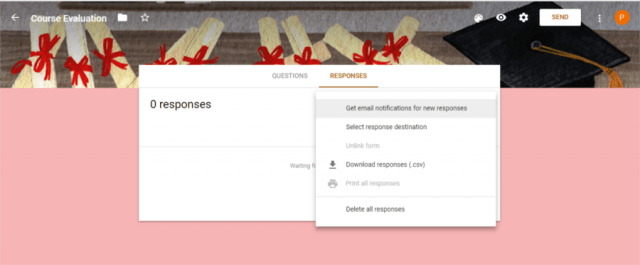
Вы сможете просмотреть все ответы в формате электронной таблицы. Нажмите значок + (скрытый в приведенном выше изображении), выберите пункт назначения для ответов или загрузите их в формате CSV. Вы также можете включить уведомление по электронной почте для ответов или удалить их через ваш диск.
Формы Google – это простой и популярный способ сбора отзывов или ответов для любых целей. Они универсальны, и вы можете использовать их для проведения опросов, получения заявок, опросных листов, чек-листов. Это легко: создавать формы Google и предоставлять доступ к ним третьим лицам, будь то совместное использование ссылки, отправка по электронной почте или встраивание ее на ваш сайт.
Источник: wpexplorer.com



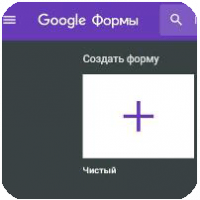

















Комментарии к записи: 0